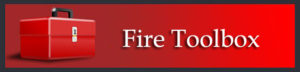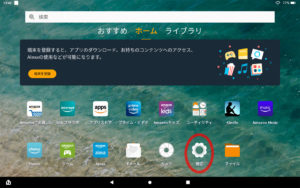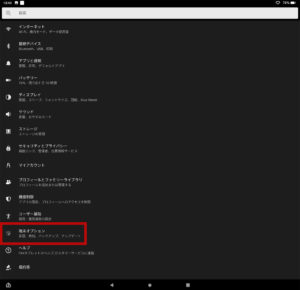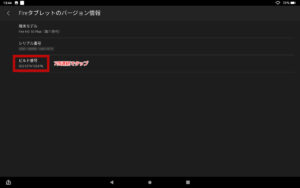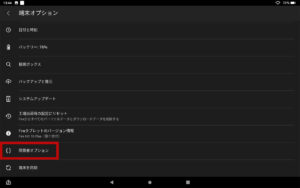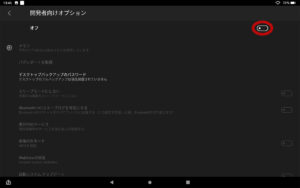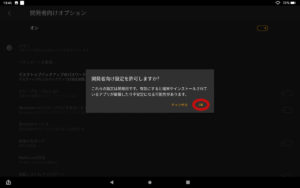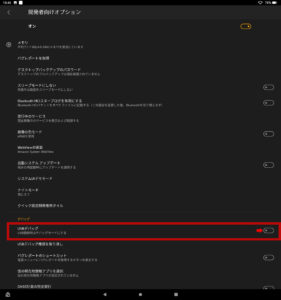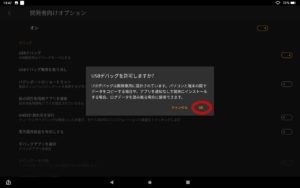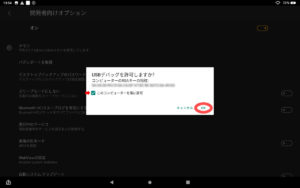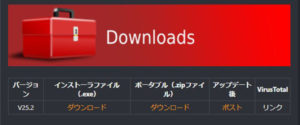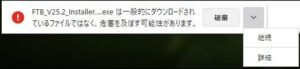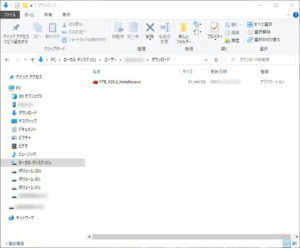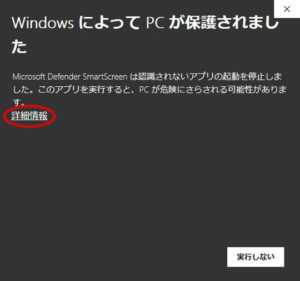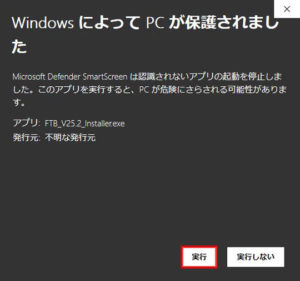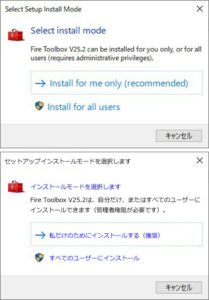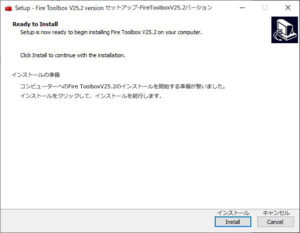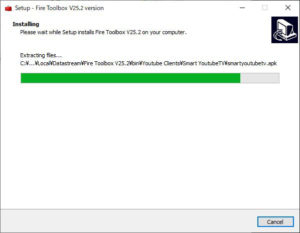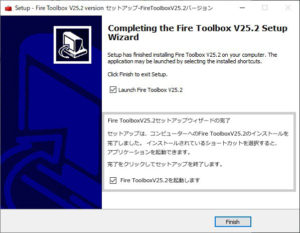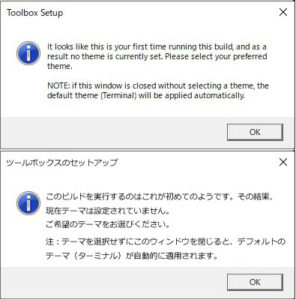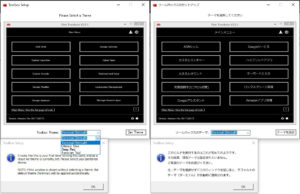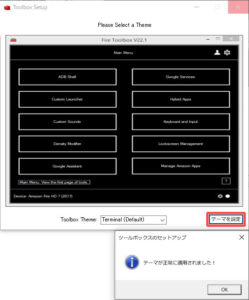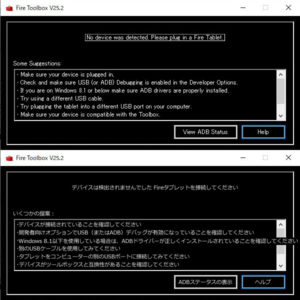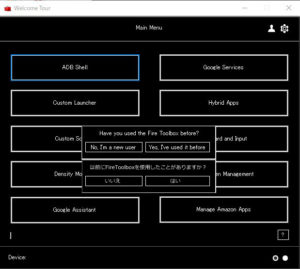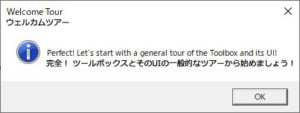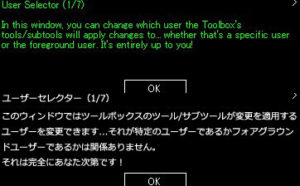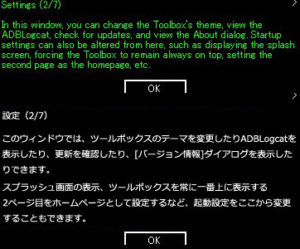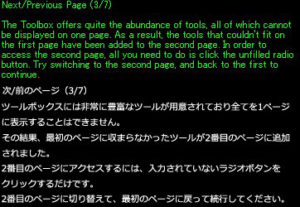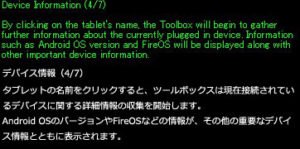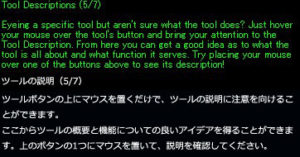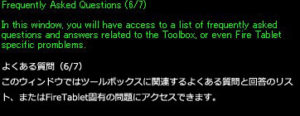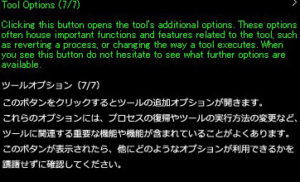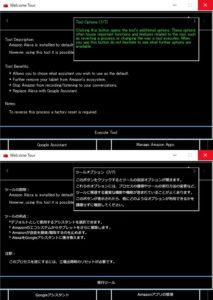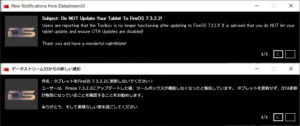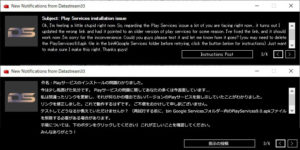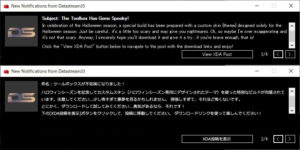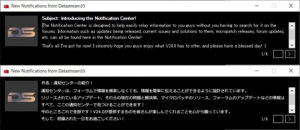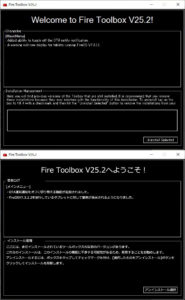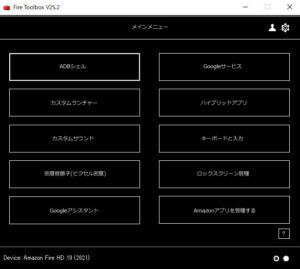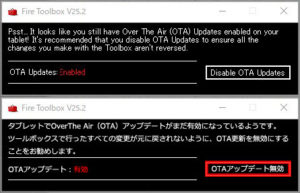目次
Fire HD 10の使い勝手を格段によくする便利ツール
※注意事項
本ツールを使用してFire HD 10のホーム画面をカスタマイズしたい場合、初回起動時にWi-Fi接続しないよう速やかに設定からWi-Fiをオフにして下さい!
これはOTAによる自動更新によりFireOSがVer.7.3.2.2にアップデートされないようにするためです。
※Fireタブレットの設定アイコンから自動アップデートの停止設定してもFireOSは更新されてしまうので注意が必要です。
OTA自動アップデートを停止させるには「Fire Toolbox」から操作を行う必要があります。
ホーム画面のカスタマイズが可能なFireOSはVer.7.3.2.1以前に限られ、7.3.2.2に自動アップデート適用されてしまうと過去バージョンに戻すことができません。
※2022年1月現在配布されている「Fire Toolbox V26」では再起動しない限りはホーム画面のカスタマイズが維持できるようですが、再起動するたびにランチャーアプリを設定する必要があるので非常に面倒です。
FireOSの使い勝手が悪い…
市販されているタブレットのなかでも「Amazon Fireシリーズ」は非常にコストパフォーマンスに優れた機種です。
しかし独自カスタマイズされたFireOSはAmazonサービスに特化させた仕様なので、使い慣れたグーグルアプリを使うためのGooglePlayサービスが使えないのは致命的です。
グーグルは商売敵なので独自仕様となるのは致し方ないことですが、何故か4つのアプリを導入するだけでGooglePlayを簡単にインストールできる抜け道が残されています。
本来ならroot権限を取得しないと設定を変えられない項目も今回紹介する「Fire Toolbox」を使うことでカスタマイズ可能となります。
GooglePlayの導入は勿論のこと、Amazon独自アプリの無効化、カスタムランチャー、カスタムサウンド、キーボード設定、画面表示密度の変更、ロック画面の管理など多岐にわたる項目を簡単な操作で行えます。
唯一の難点としては日本語化されていないのですべて英語表記であることです。
英語が苦手なので画像にできる限り日本語訳を併記してみました。
対応機種
Fireタブレットには多彩なバージョンがありますがFire Toolboxを使ってカスタマイズできる端末は以下のとおりです。
| 端末名 | 世代 |
| Amazon Fire HD 10/10PLUS | 第11世代(2021年発売) |
| Amazon Fire HD 8/8PLUS | 第10世代(2020年発売) |
| Amazon Fire HD 10 | 第9世代(2019年発売) |
| Amazon Fire 7 | 第9世代(2019年発売) |
| Amazon Fire HD 8 | 第8世代(2018年発売) |
| Amazon Fire HD 10 | 第7世代(2017年発売) |
| Amazon Fire HD 8 | 第7世代(2017年発売) |
| Amazon Fire 7 | 第7世代(2017年発売) |
| Amazon Fire HD 8 | 第6世代(2016年発売) |
| Amazon Fire HD 10 | 第5世代(2015年発売) |
| Amazon Fire HD 8 | 第5世代(2015年発売) |
| Amazon Fire | 第5世代(2015年発売) |
| Amazon Fire HD 7 | 第4世代(2014年発売) |
| Amazon Fire HD 6 | 第4世代(2014年発売) |
端末の世代は発売された年(西暦)に符合しています。
今回使用した端末は「Amazon Fire HD 10PLUS」第11世代(2021年発売)です。
Fire Toolboxの危険性?
留意しておくべき事項を個人的な見解も含めて述べておきたいと思います。
Fire ToolboxはAmazon非公式のソフトウェアなので如何なるトラブルにも一切対応してくれません。
またカスタマイズされた状態の端末は保証が受けられません。
すべてのリスクは自己責任での使用となることを十分理解しておく必要があります。
「Fire Toolbox」は開発者向けのコミュニティサイト「XDA」が公開しており、いわゆる野良の類となりますので情報漏洩などの危険性も少なからずあることも心得ておくべきだと思います。
不具合に対する解決策、アドバイス、注意点、FireToolboxなどについてはXDAサイトに記載されている場合が多いので一読してみることをお勧めします。
本ツールを使用するにあたり個人的に留意している事項は以下のとおりです。
- タブレットの使用用途を限定する
- クレジットカードや口座情報を入力しない
- SNSアプリを使わない
- クレカ情報を登録したECサイトなどにログインしない
- パスワードアプリを使わない
- GooglePlayの支払いにクレカを登録しない&残高を貯めない
- カスタマイズ後はパソコンからFire Toolboxをアンインストール
- フロントカメラをマスキング
Fireタブレットの事前準備
USBケーブルを介してパソコンと接続する場合、タブレット設定のUSBデバックモードをオンにしておく必要があります。
設定手順は以下のとおりです。
「設定アイコン」をタップします。
「端末オプション」をタップします。
「Fireタブレットのバージョン情報」をタップします。
「ビルド番号」を7回連続でタップすると「デベロッパーになりました!」というメッセージが表示されます。
「端末オプション」に「{}開発者オプション」のメニューが出現しますのでタップします。
開発者向けオプションをオンにします。
「開発者向け設定を許可しますか?」と表示されるので「OK」をタップします。
開発者向けオプションメニューが表示されますので「USBデバック」をオンにします。
「USBデバックを許可しますか?」と表示されるので「OK」をタップして完了です。
設定完了後にUSBケーブルでパソコンと接続すると「USBデバックを許可しますか?」と表示されます。
「このコンピューターを常に許可」にチェックを付して「OK」をタップします。
以上でUSBデバックに関するタブレットの設定は完了で次回以降は自動的にUSBデバックモードで接続されます。
USBデバックを解除したい場合は開発者向けオプションメニューから「USBデバック」をオフにします。
Fire Toolboxの導入
AmazonタブレットをカスタマイズするにはパソコンにFire Toolboxをインストールする必要があります。
パソコンから下記リンク先にアクセスして最新版のFire Toolboxをダウンロードします。
現在進行形でバージョンアップを続けていますが、以降の記載は執筆時のバージョン「Fire Toolbox V25.2」となります。
リンク先ページのDownloadsからインストーラーファイルまたはポータブルのダウンロードをクリックします。
警告画面がでた場合は継続をクリックするとダウンロードが始まります。
ダウンロード先フォルダから「FTB_V25.2_Installer.exe」をクリックして実行します。
警告画面がでた場合は「詳細情報→実行」とクリックします。
インストールモードの選択は「Install for me only(推奨)」をクリックします。
「Install」をクリックします。
インストール中… …暫く待ちます。
セットアップウィザードの完了画面になったら「Finish」をクリックして完了です。
USBケーブルでFireタブレットをパソコンと接続します。
初回起動時にテーマ設定に関するウィンドウがでますので「OK」をクリックします。
デフォルトテーマは「Terminal」となっていますが、4つの選択肢から好みに応じたテーマ色に変更することができます。
テーマを選択して「テーマを設定」をクリックします。
FireタブレットをUSB接続していない状態で起動すると「デバイスが検出されません」と表示されFireタブレットを接続することを促されます。
USBケーブルでパソコンとFireタブレットを接続すると「以前にFire Toolboxを使用したことがありますか?」と聞かれるので「いいえ」をクリックします。
「ウェルカムツアー」のウィンドウが表示されるので「OK」をクリックすると使い方に関する説明などが順次表示されます。
「実行ツール」をクリックします。
今回のバージョンでは「データストリーム33からの新しい通知」として以下の表示がありました。
FireOSバージョンを更新しないよう注意を促す通知
GooglePlayサービスの問題に関する通知
テーマに関するカスタムスキンの通知
通知センターの紹介
「Fire Toolbox V25.2へようこそ!」
メインメニュー画面
最初に注意事項でも記載しましたがFire Toolboxは接続されたタブレットのFireOSバージョンを確認してOTAアップデートの設定が無効になっていない場合は知らせてくれます。
ホーム画面のカスタマイズを予定している場合は必ず「OTAアップデート無効」をクリックしておきましょう。
各項目の設定は「Fire Toolbox」でAmazonタブレットをカスタマイズ【設定編】へつづきます。